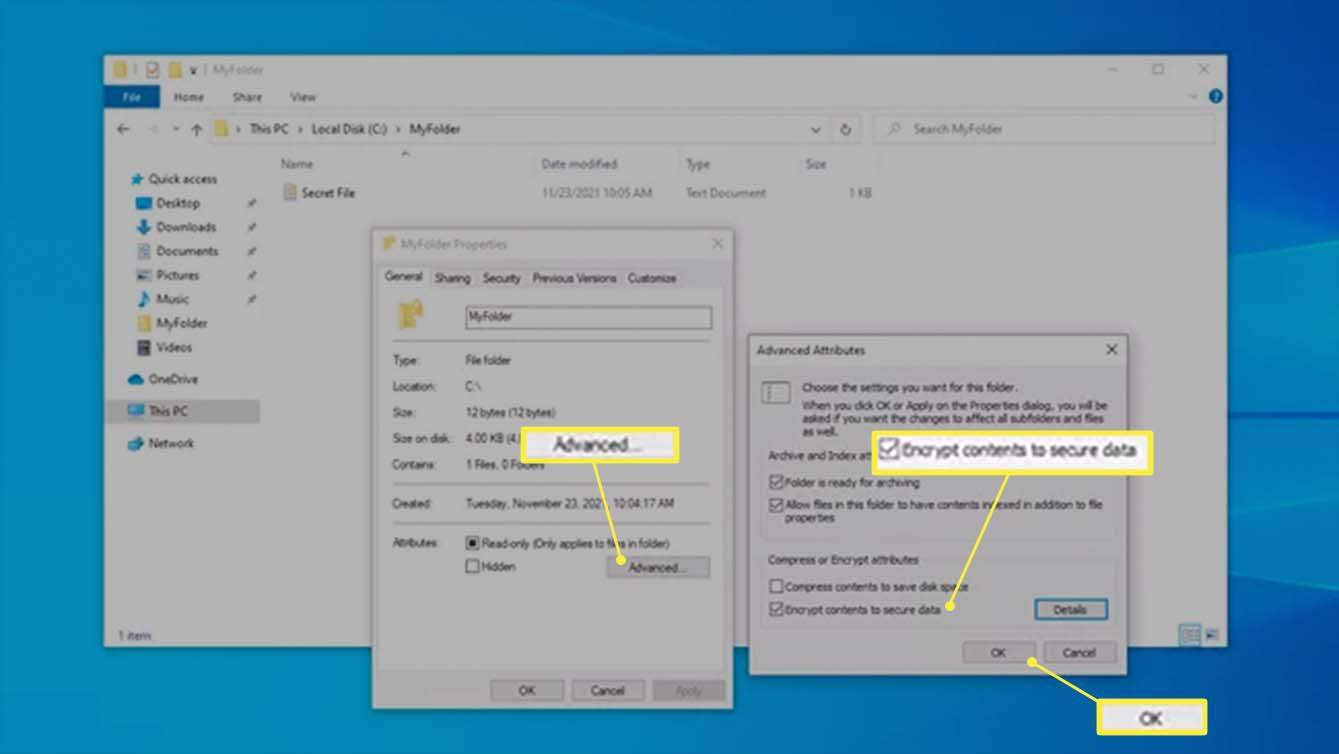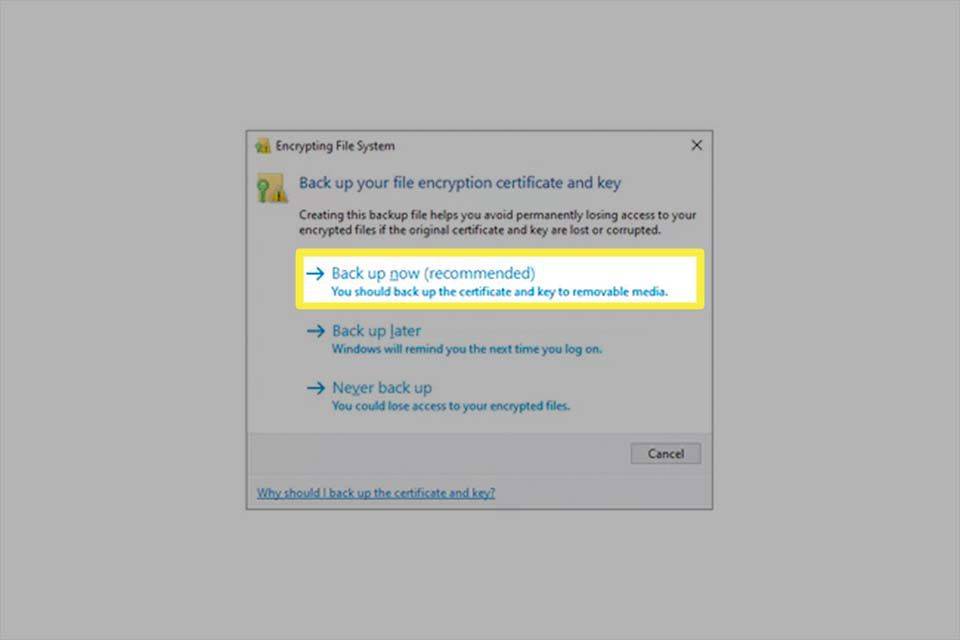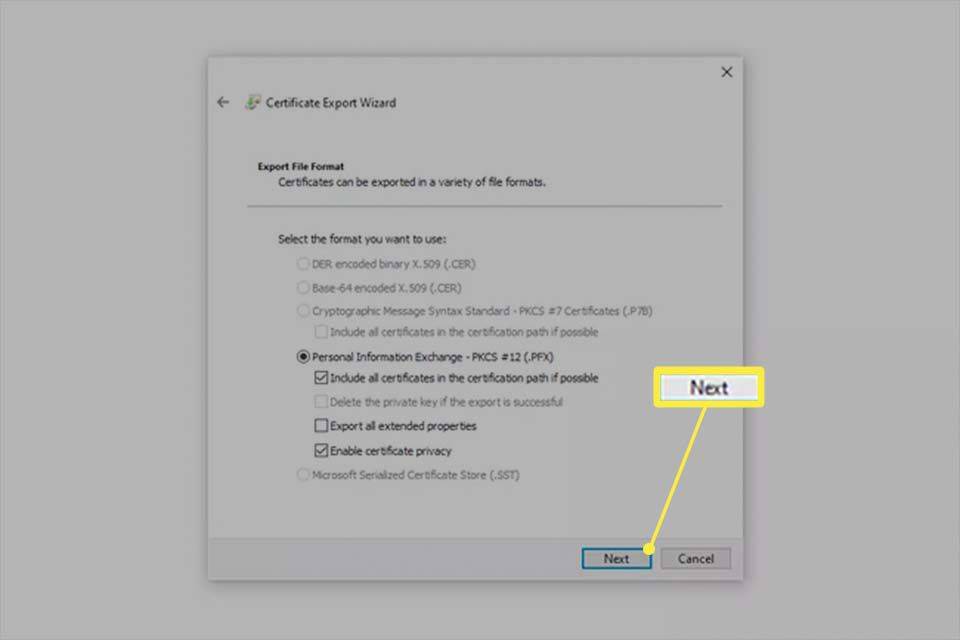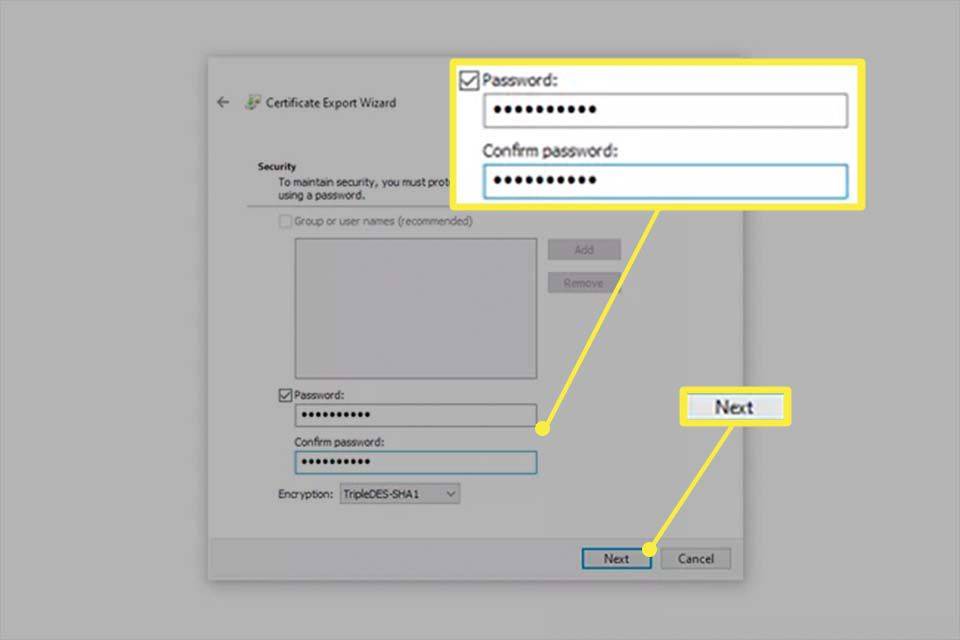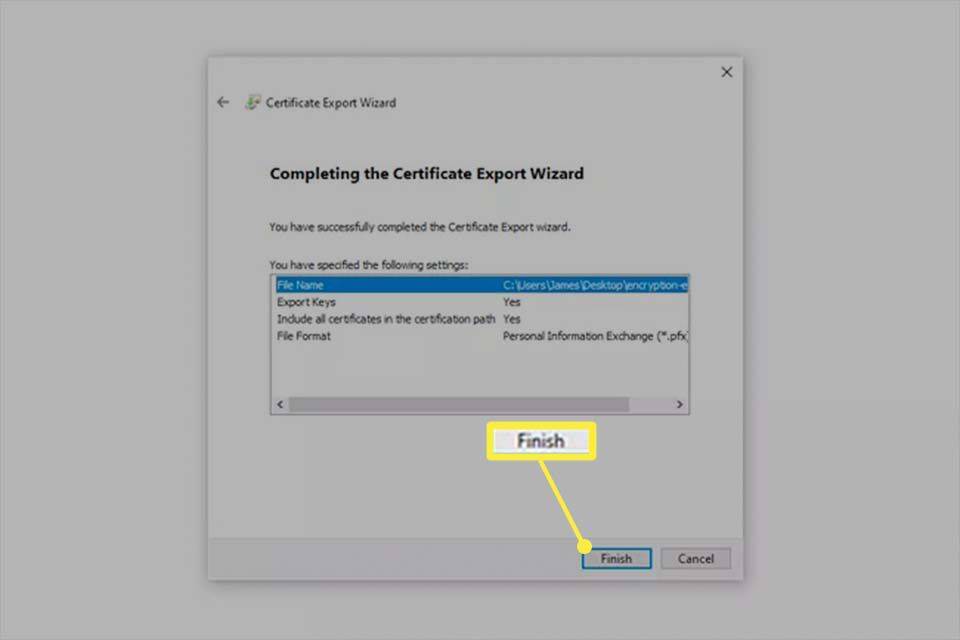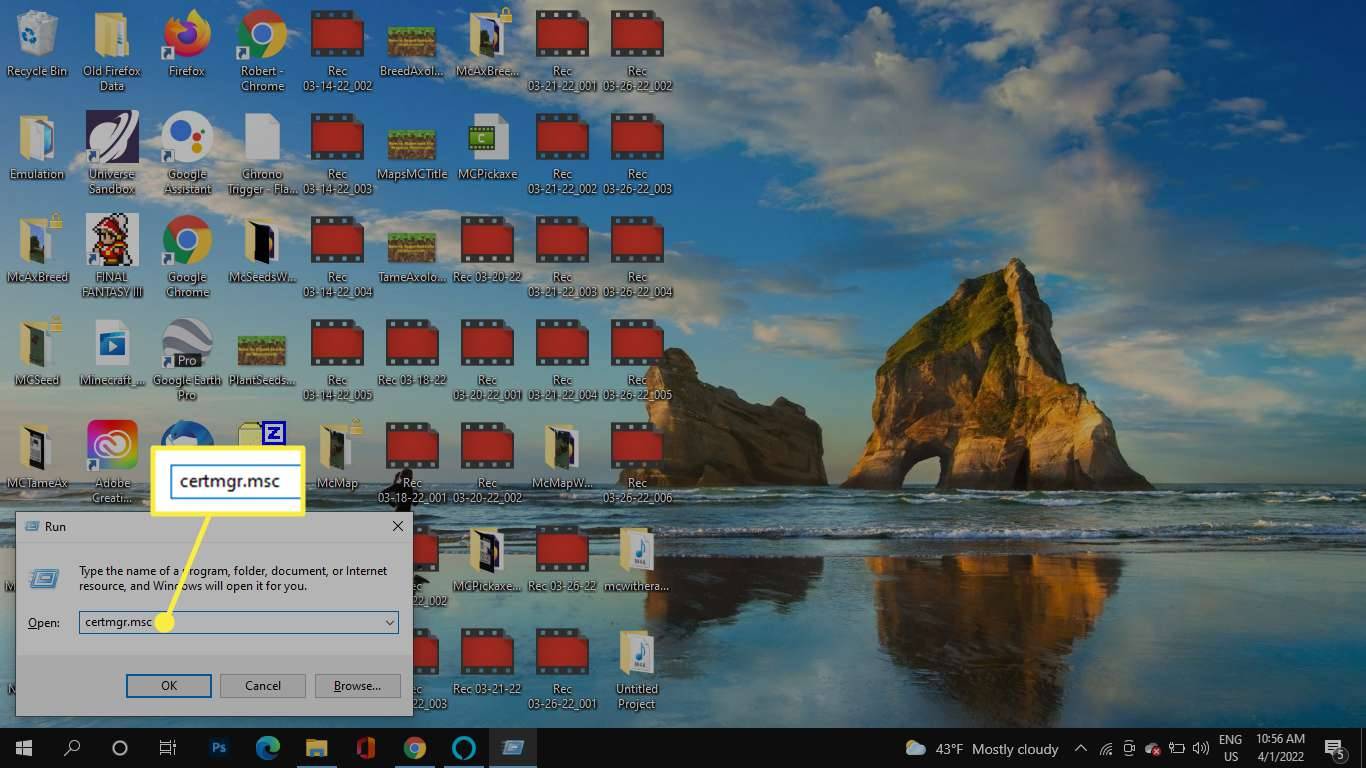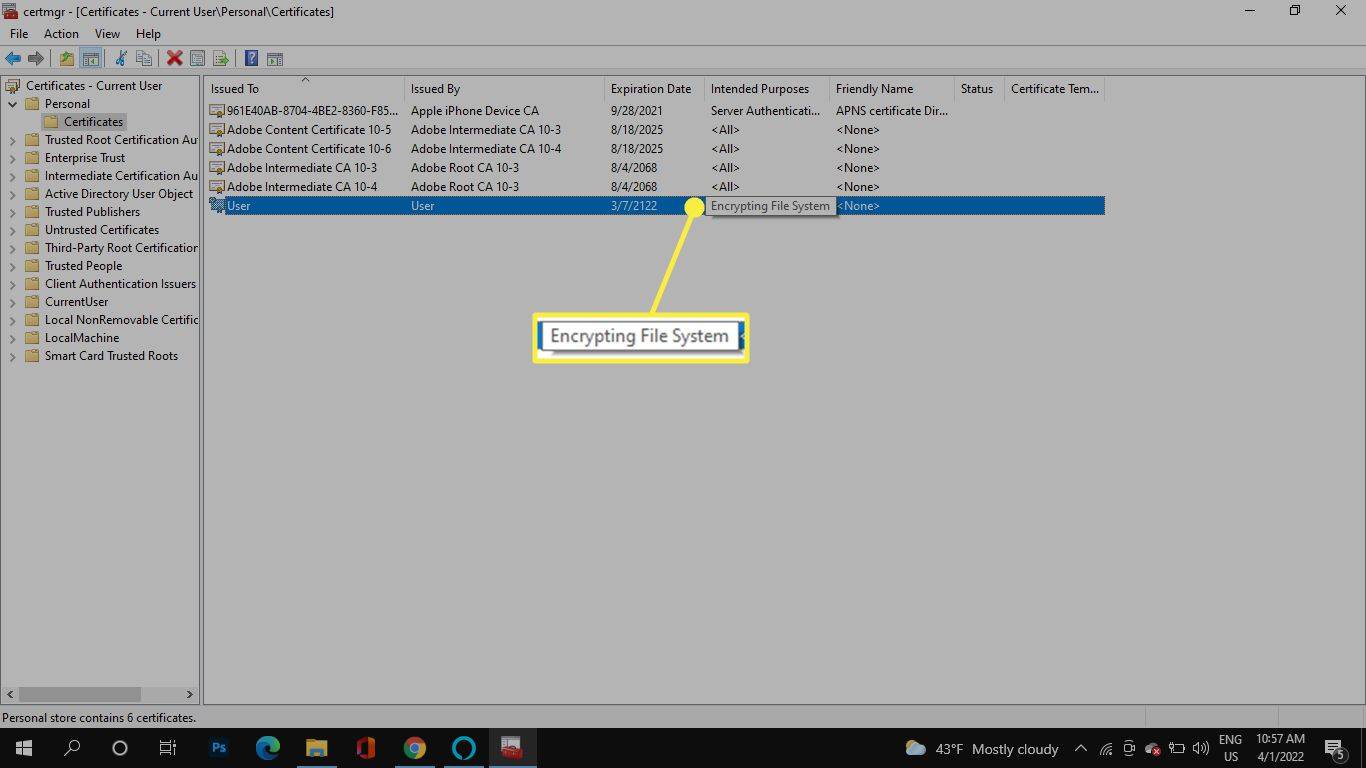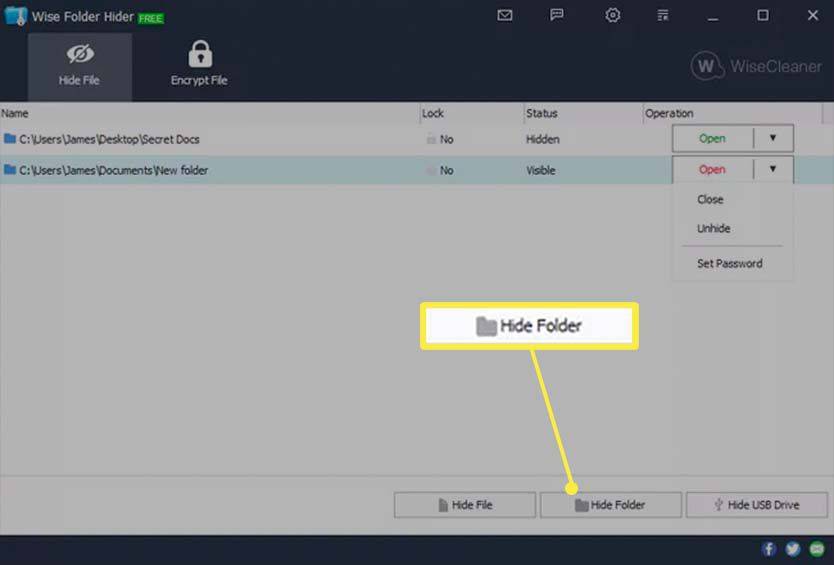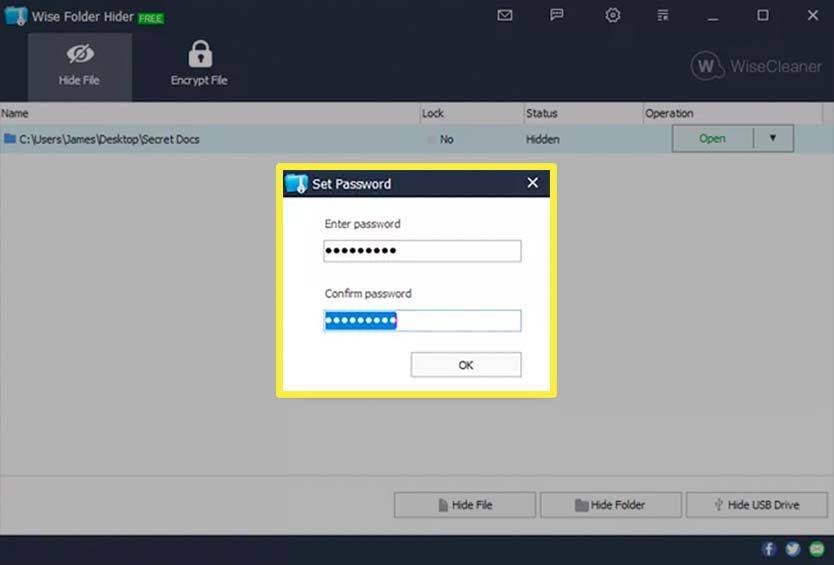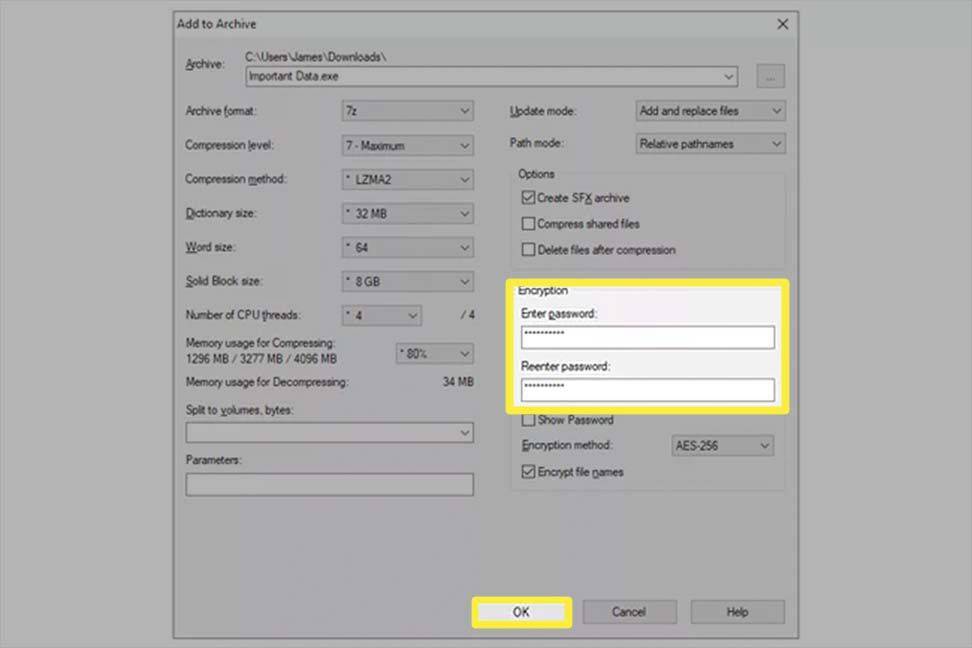Hva du bør vite
- For å kryptere en mappe, høyreklikk den og velg Egenskaper > Avansert > Krypter innhold for å sikre data .
- For å sikkerhetskopiere krypteringsnøkler, skriv inn certmgr.msc inn i dialogboksen Kjør, og gå til Personlig > Sertifikater .
- For å passordbeskytte mapper, installer et program som Wise Folder Hider.
Denne artikkelen forklarer hvordan du låser en mappe i Windows 10 ved å bruke det innebygde krypteringsverktøyet eller et passordbeskyttelsesprogram.
Hvordan låser jeg en bestemt mappe?
Windows har et krypteringsverktøy for å hindre andre brukere i å åpne filene dine, men installer et mer robust tredjepartsverktøy for større personvern.
Selv om det er mer enn én metode, involverer den enkleste ingen tredjepartsprogrammer. Windows 10 har denne funksjonen innebygd.
Denne artikkelen dekker tre metoder. Se avsnittet rett under disse trinnene for å lære hvordan denne prosessen fungerer; du foretrekker kanskje å bruke en av de andre teknikkene i stedet for denne.
-
Høyreklikk på mappen du vil låse, og velg Egenskaper .
-
Plukke ut Avansert nederst på Generell fanen.
-
Merk av i boksen ved siden av Krypter innhold for å sikre data .
-
Plukke ut OK , og så OK igjen i Egenskaper-vinduet for å lagre.
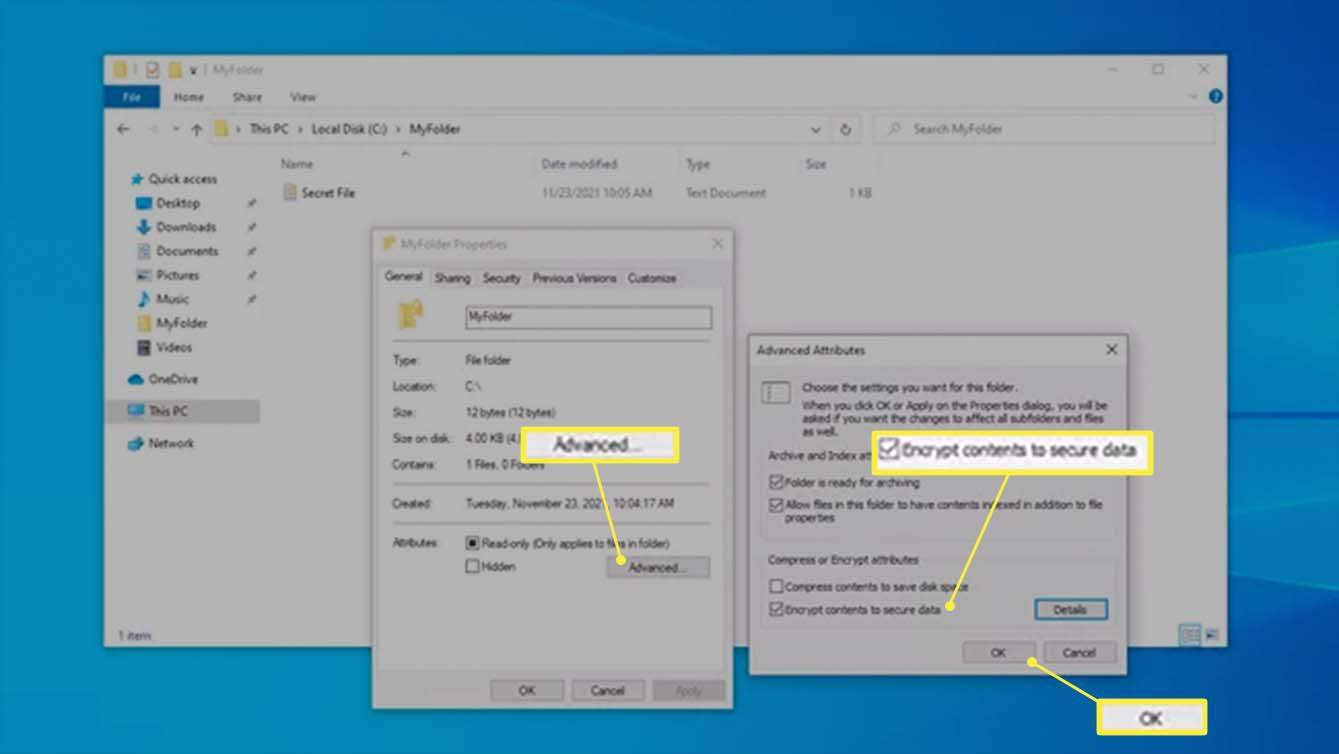
Windows vil be deg om å sikkerhetskopiere filkrypteringsnøkkelen for å unngå å miste tilgangen til de krypterte filene permanent. Du kan følge disse trinnene (fortsett å lese) eller ignorere dem.
Hvis du ikke ser forespørselen, men du fortsatt vil sikkerhetskopiere krypteringsnøkkelen, hopper du videre til neste seksjon.
-
Plukke ut Sikkerhetskopier nå (anbefalt) hvis du fulgte varselet for å sikkerhetskopiere det.
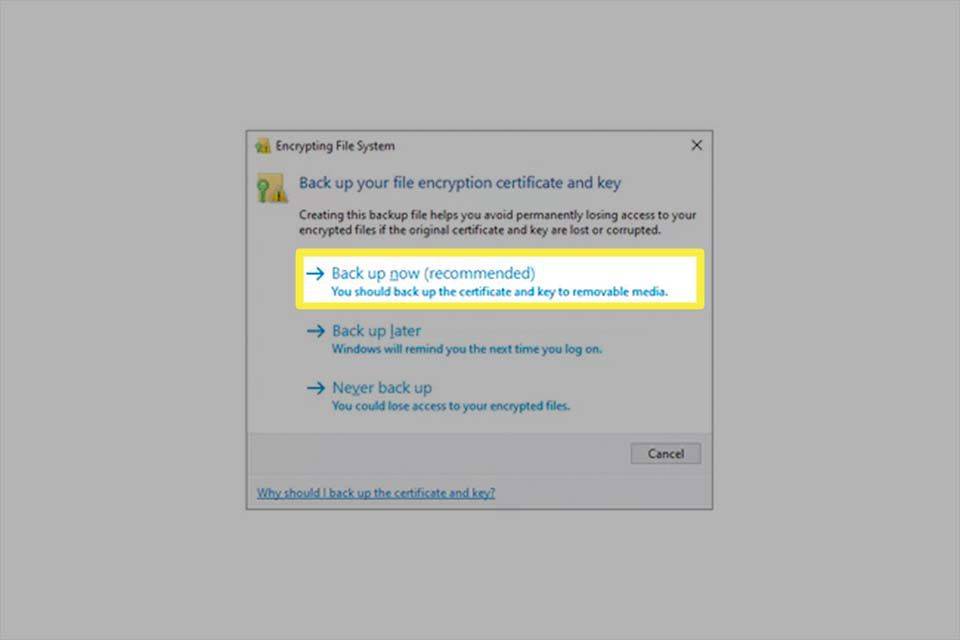
-
Start veiviseren for sertifikateksport ved å velge Neste på den første skjermen.
-
Behold standardinnstillingene valgt, og trykk deretter Neste en gang til.
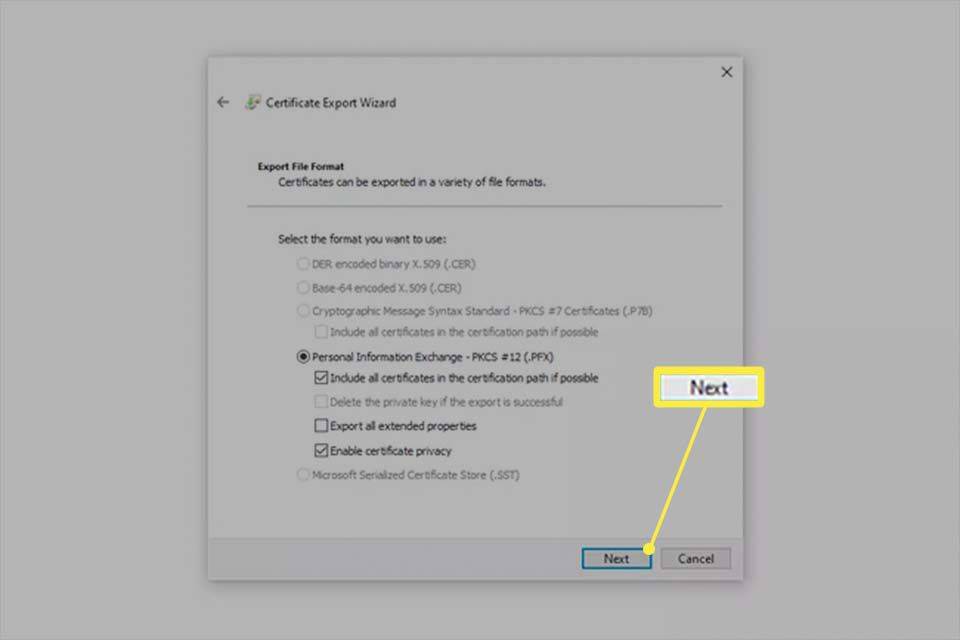
-
Velg boksen ved siden av Passord for å aktivere passordet, og fyll ut tekstfeltene nedenfor. Plukke ut Neste .
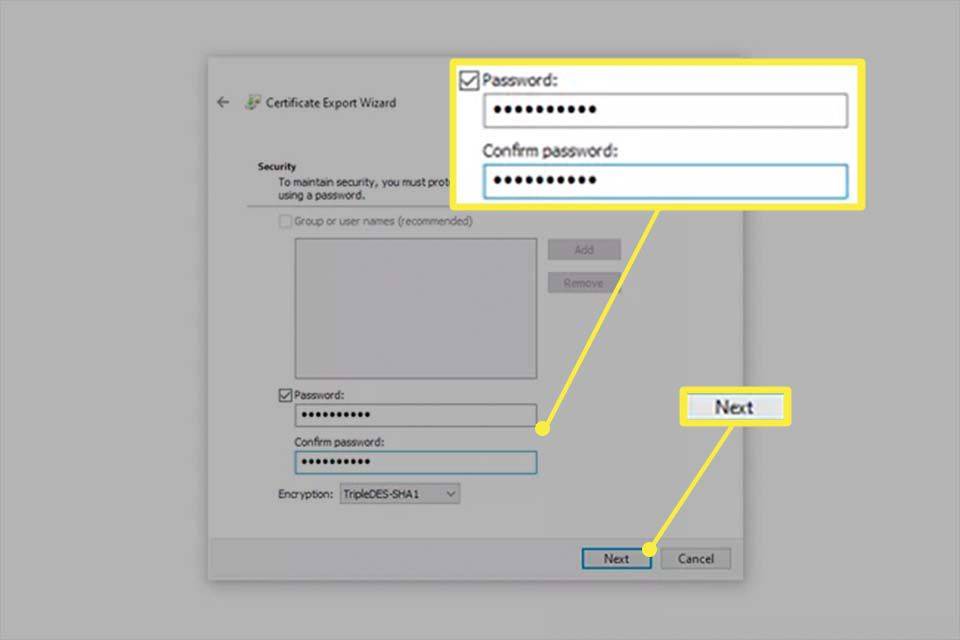
-
Velg hvor du vil lagre PFX-filen, og gi den et navn.
-
Plukke ut Neste for å se gjennom informasjonen du oppga og velge Bli ferdig for å fullføre eksporten.
hvordan laste ned skrifter fra google skrifttyper
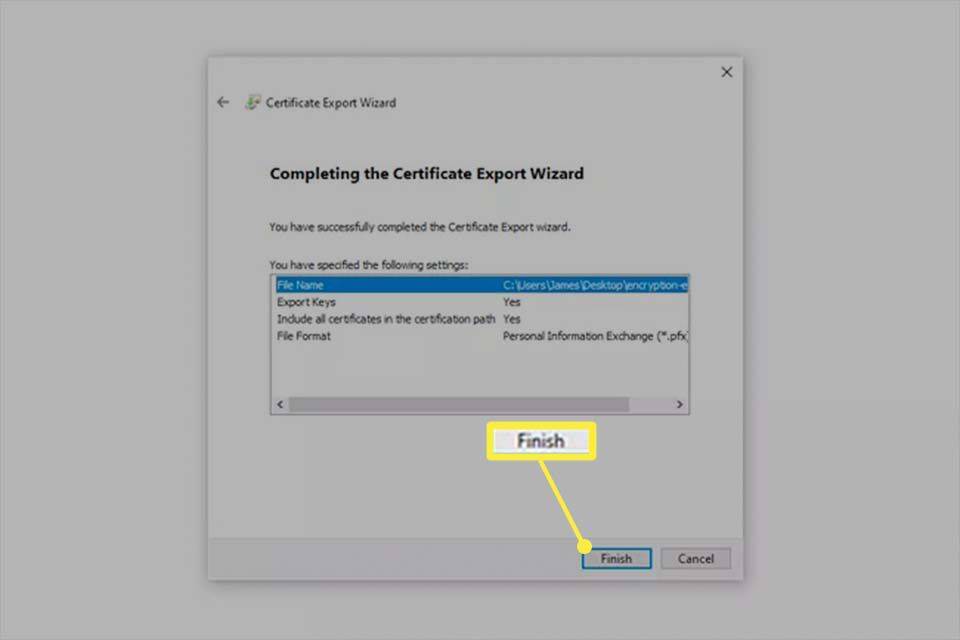
-
Plukke ut OK på den vellykkede eksportmeldingen. Hvis du noen gang trenger å bruke dette sertifikatet, åpner du det fra der du lagret det i trinn 9, og følger instruksjonene på skjermen.
Slik sikkerhetskopierer du låste mappekrypteringsnøkler i Windows 10
Følg disse trinnene for å manuelt sikkerhetskopiere nøkler for krypterte mapper:
-
trykk VINN+R for å åpne Kjør-kommandoen (eller bare velg søkefeltet på oppgavelinjen), skriv certmgr.msc , og trykk deretter på Tast inn .
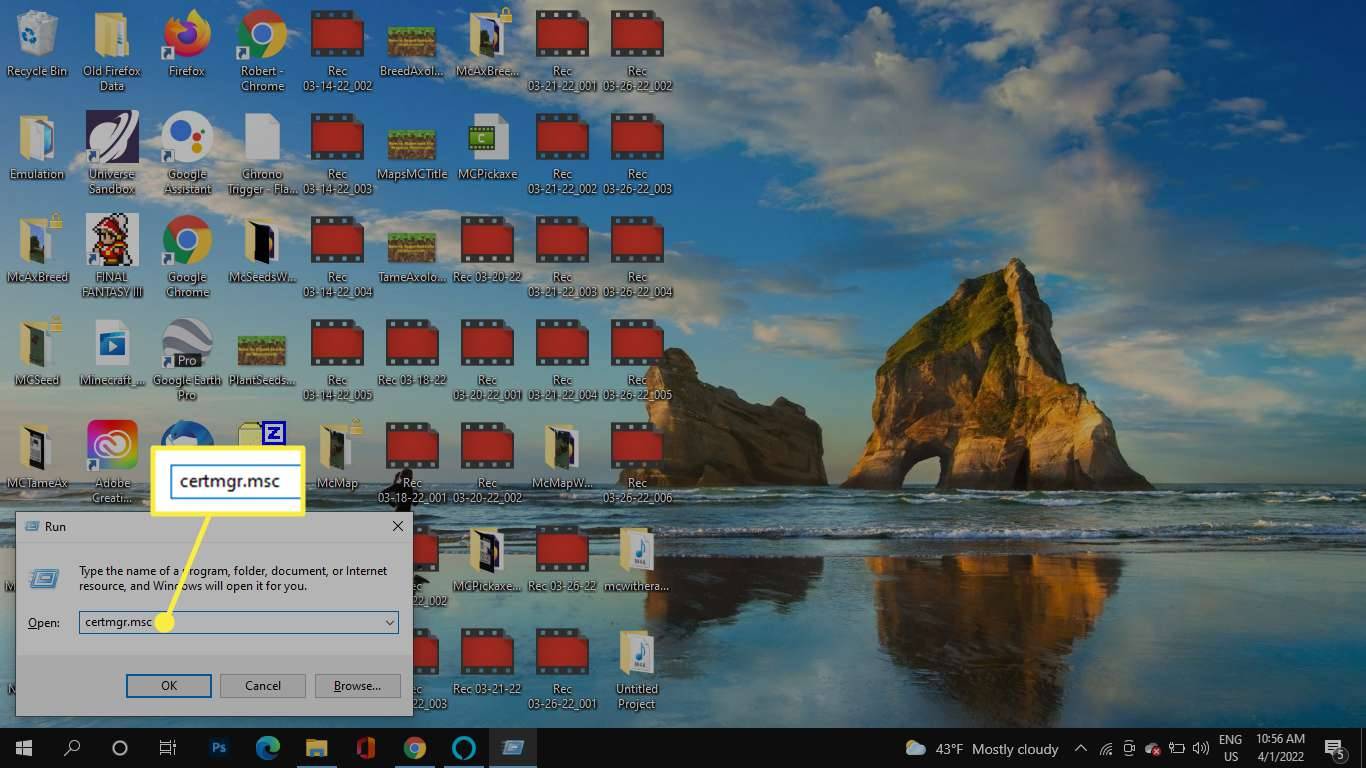
-
Gå til i venstre rute Personlig > Sertifikater .

-
Velg alle sertifikater for Kryptering av filsystem .
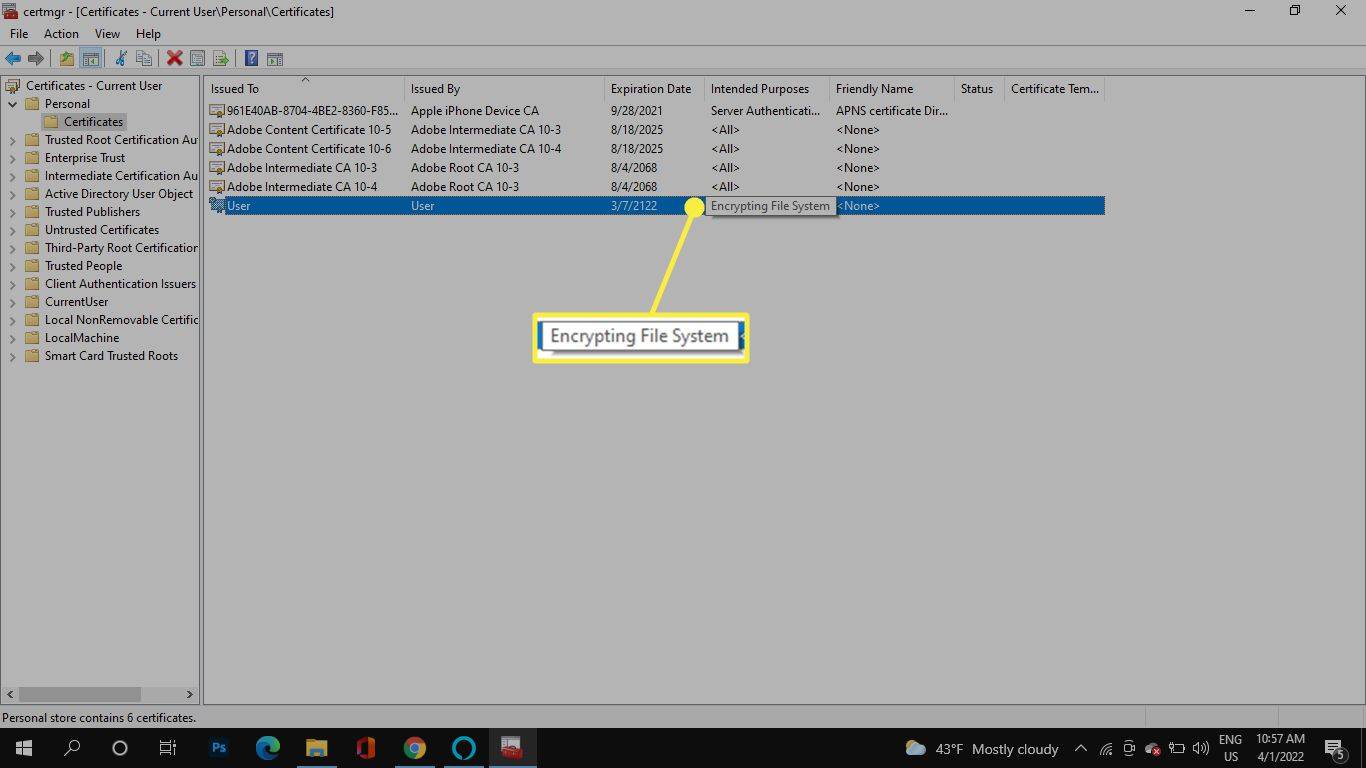
-
Høyreklikk på de valgte filene, og gå til Alle oppgaver > Eksport .

-
Se trinn 6-11 i forrige avsnitt for å fullføre sikkerhetskopieringen.
Hvordan krypterte filer fungerer på Windows 10
Du bør vite hvordan krypterte filer oppfører seg i Windows for å sikre at dette er metoden du vil bruke.
Ta dette som et eksempel: Det finnes en kryptert mappe på rot av C-stasjonen til en datamaskin med to brukere. John krypterer mappen og alle filene i den. Han har full kontroll over dataene.
En annen bruker, Mark, logger på kontoen sin, der han kan gjøre nesten alt John kan:
- Se filnavn
- Gi nytt navn til filer
- Flytt og slett mappen og dens filer
- Legg til flere filer i mappen
Men fordi John krypterte filene i mappen, kan ikke Markåpendem. Mark kan imidlertid gjøre alt annet.
Alle filer som Mark legger til i den krypterte mappen blir automatisk kryptert, men nå er tillatelsene reversert: Siden Mark er den innloggede brukeren, kan han åpne filene han legger til, men John kan ikke.
Kan du sette et passord på en mappe?
Windows 10 har ikke en måte å sette et passord på en mappe, bortsett fra det vi beskrev ovenfor. Denne metoden ligner på andre passordbeskyttelsesteknikker ved at du må oppgi riktig brukerkontopassord før du kan se de krypterte dataene.
Det finnes imidlertid tredjepartsverktøy som lar deg definerenoenpassord som mappepassord, helt uavhengig av den påloggede brukeren. Metodene beskrevet nedenfor er uten tvil mer private enn Windows' krypteringsprosedyre fordi de kan skjule filnavnene og skjule selve mappen.
Passordbeskytt og skjul mappen
Wise Folder Hider er et godt eksempel. Dette programmet er ideelt hvis du beskytter dataene fordi det kan skjule mappen baktopassord. Den kan også sikre hele flash-stasjoner og kryptere individuelle filer.
-
Åpne programmet og definer et første passord. Dette er hva som vil bli lagt inn hver gang du vil åpne Wise Folder Hider.
-
Fra Skjul fil fanen, velg Skjul mappe , og velg mappen du vil beskytte bak et passord (eller dra mappen inn i programvinduet). Alle mapper unntatt systemmapper er tillatt.
hvordan få twitch chat overlay i spillet
Etter at du har valgt den, forsvinner mappen umiddelbart fra den opprinnelige plasseringen. For å se den igjen, velg menyknappen til høyre og velg Åpen ; den åpnes i filutforsker. Plukke ut Lukk å skjule det igjen, eller Vis frem for å gjenopprette den permanent.
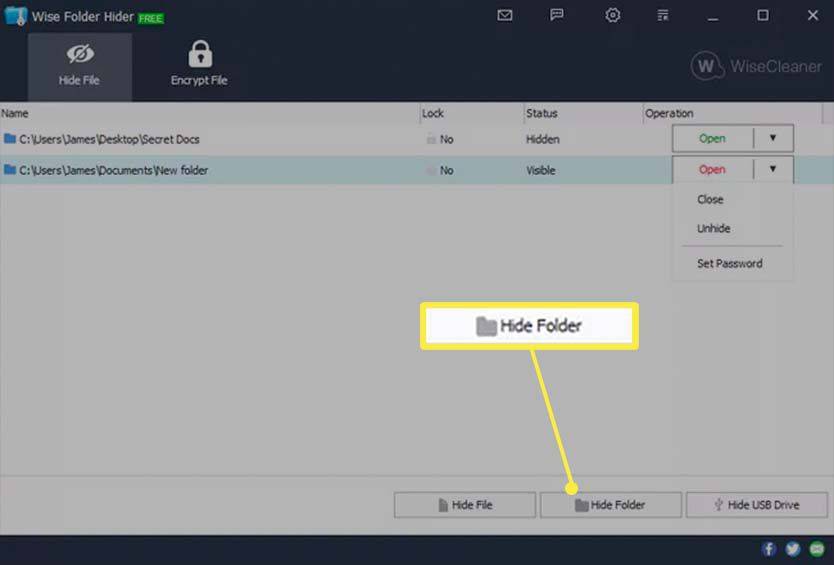
-
Eventuelt, for større sikkerhet, kan du tvinge inn et annet passord før du åpner den spesifikke mappen. For å gjøre det, trykk på pil ned til høyre for mappebanen, og velg Lag et passord .
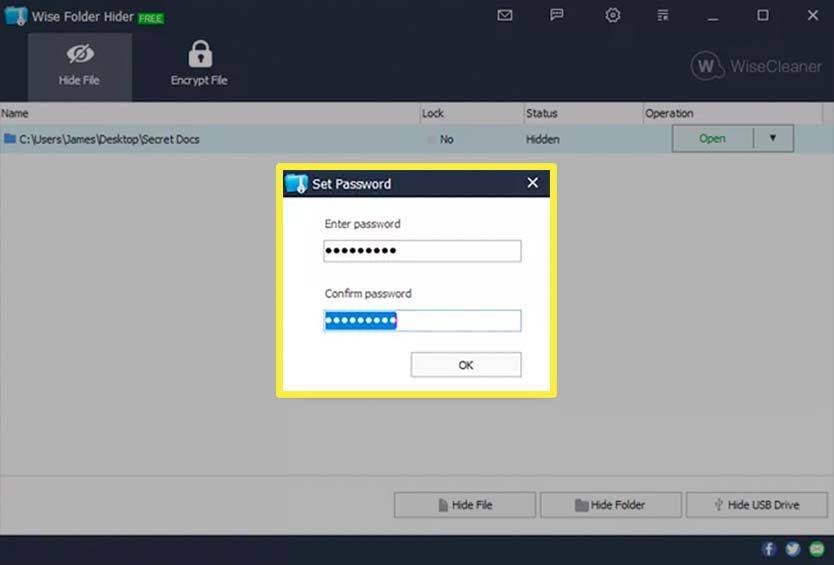
Lag en passordbeskyttet kopi
7-zip er en annen favoritt. I stedet for å skjule den opprinnelige mappen, oppretter den en kopi og krypterer deretter kopien.
-
Høyreklikk på mappen og gå til 7-zip > Legg til i arkiv .
-
Endring Arkivformat å være 7z .
-
Skriv inn et passord i tekstfeltene i Kryptering seksjon.
-
Definer eventuelt andre innstillinger, for eksempel disse:
-
Plukke ut OK .
- Hvordan låser jeg en mappe i Windows 10 for å forhindre sletting?
Ett alternativ er å høyreklikke på mappen og velge Egenskaper > Sikkerhet > Avansert > Deaktiver arv > Konverter arvede tillatelser til eksplisitte tillatelser for dette objektet . Velg deretter en bruker fra listen > Redigere > Vis avanserte tillatelser > Type > Benekte > og merk av i boksen ved siden av Slett .
- Hvordan skjuler jeg en mappe på PC-en min og låser den for meg selv i Windows 10?
Til skjul filer og mapper i Windows 10 , høyreklikk på mappen og velg Egenskaper > Generell > Skjult > Søke om > OK . Mens du kan forhindre at skjulte filer vises ved å justere Filutforsker-visningen, kan andre brukere enkelt vise skjulte elementer ved å endre denne innstillingen. Et tredjepartsverktøy for å legge til passordbeskyttelse låser og skjuler mapper mer effektivt.
Arkiv er filnavnet og banen til der den krypterte filen skal lagres.Krypter filnavn hindrer noen i å se filnavnene uten å oppgi passordet.Lag SFX-arkiv lar noen oppgi passordet for å dekryptere mappen selv om de ikke har 7-Zip installert. Ideell for å dele mappen; det gjør filtypen til EXE.Kompresjonsnivå kan settes til et annet nivå for å gjøre filen mindre, men det kan også øke krypterings- og dekrypteringstiden.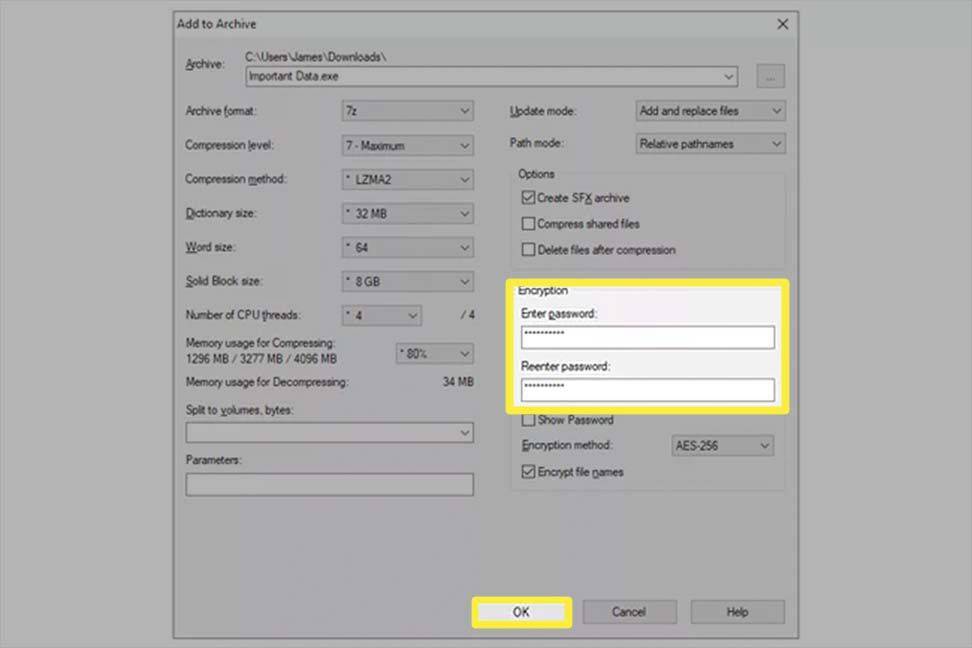
Den opprinnelige mappen blir ikke slettet eller endret på noen måte, så hvis du tar denne ruten, sørg for å slette eller flytte de originale filene etter å ha laget den passordbeskyttede versjonen.
Andre apper er tilgjengelige hvis du foretrekker å legge dine hemmelige filer på en virtuell harddisk med et tilpasset passord.
Passordbeskytt en hel harddisk med et diskkrypteringsprogram
En 'låst mappe' kan også bety en mappe med filer som er i bruk, men det er ikke den samme ideen som en mappe du vil låse med vilje av personvernhensyn. Se Hvordan flytte, slette og gi nytt navn til låste filer for mer om hvordan disse filene fungerer.
Slik låser du en mappe i Windows 11 FAQInteressante Artikler
Redaksjonens

AMD Trinity gjennomgang: første titt
Denne bloggen er nå oppdatert med tilleggsverdier og prisinformasjon. Se nedenfor for vår dom om AMD Trinity. Vi har hilst ros på AMDs Accelerated Processing Units tidligere, og det er tydelig at firmaet

Aktiver eller deaktiver reservert lagring i Windows 10
I Windows 10 blir reservert lagring avsatt til bruk av oppdateringer, midlertidige filer og systembuffere. Slik aktiverer eller deaktiverer du denne funksjonen.

Microsoft Edge kan nå fange opp og åpne koblinger i PWA-faner
Microsoft jobber aktivt med å kjøre Progressive Web Apps (PWA) i Edge-faner. Den siste Canary-versjonen introduserer et nytt flagg som lar PWAer som kjører i en fane fange opp og behandle lenker på skrivebordet. Selv om det har noen begrensninger, utvider det funksjonene til faneblade PWAer i Windows 10, som nå håndterer visse

Aktiver forhåndsvisning av faner for miniatyrbilder i Google Chrome
Slik aktiverer du forhåndsvisning av faner i Google Chrome-faner. Starter i Google Chrome 78, inneholder nettleseren nye fane verktøytips. De inkluderer nå

Slik legger du til skrift eller abonnement i Google Dokumenter
Enten du beregner lyshastigheten eller skriver et krav om opphavsrett, er det et must å lære å legge til overskrift og abonnement. Heldigvis kan du stole på smarte hurtigtaster når det gjelder Google Dokumenter. Tekstbehandleren

Slik tilbakestiller du filtilknytninger i Windows 10
Når du dobbeltklikker på en fil i File Explorer, åpnes den med en tilknyttet app. Apper kan ikke bare håndtere filer, men også forskjellige nettverksprotokoller som HTTPS. Slik setter du filtilknytninger til standarder som anbefales av Microsoft i Windows 10.

Hvordan endre brukeragent i Google Chrome
Tradisjonelt brukes brukeragentstrengen av webutviklere for å optimalisere webappene sine for forskjellige enheter. Slik endrer du det i den populære nettleseren Google Chrome.
-